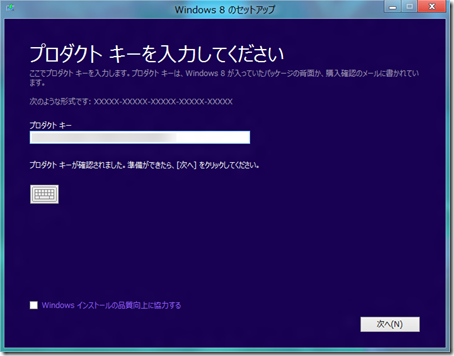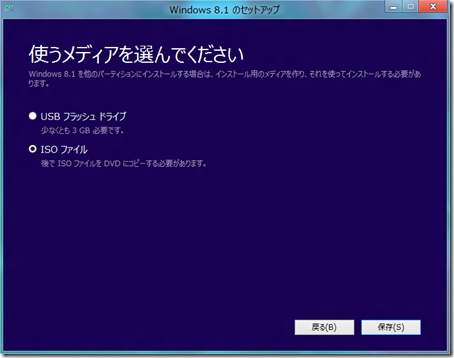Windows8.1のISOをダウンロードできる方法が分かったので
ダウンロードの手順を説明します。
DVDやUSBメモリの作成も可能で、クリーンインストールもできました。
尚、自分が持っているのはWindows8 Proのアップグレード版の
ダウンロード版ですのでDSP版や製品版では試せていません。
まずはアップグレードアシスタントをダウンロード
ダウンロードは以下のサイトから行ってください。
http://windows.microsoft.com/ja-jp/windows-8/upgrade-product-key-only
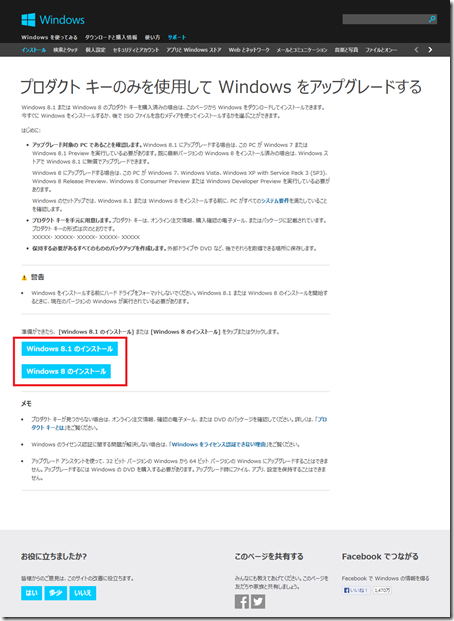
赤枠の部分をクリックして両方のファイルをダウンロードして下さい。
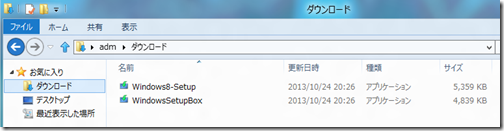
ダウンロードされました。
「Windows8-Setup」がWindows8のセットアップファイルで、
「WindowsSetupBox」がWindows8.1のセットアップファイルです。
最初にWindows8のセットアップファイルから起動します。
まずはWindows8のセットアップファイルから
Windows8のセットアップファイルをクリックして起動させます。
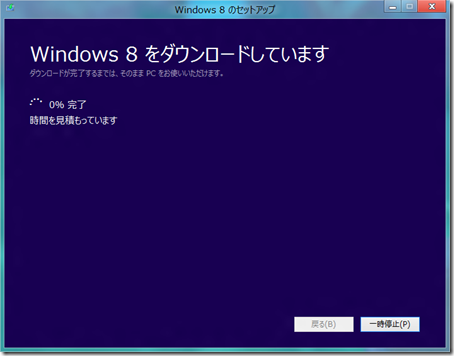
ダウンロードが始まったら「一時停止」をクリックして
ダウンロードを中断します。
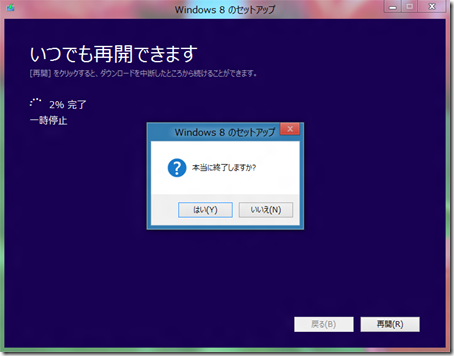
本当に終了しますか?と聞かれますので「はい」をクリックします。
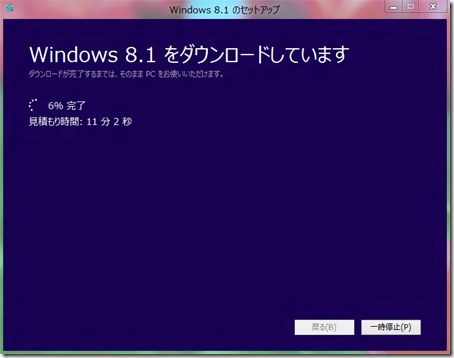
Windows8のダウンロードを中断させて、Windows8.1のセットアップファイルの
「WindowsSetupBox」を起動させるとWindows8.1のダウンロードが始まります。
ここで注意ですが「WindowsSetupBox」を起動させるとエラーが
出る場合がありますが一旦閉じて再度起動させるとダウンロードが始まります。
また、最初から「WindowsSetupBox」を起動させてプロダクトキーを
入力しても無効と表示され、ダウンロードは始まりませんでした。
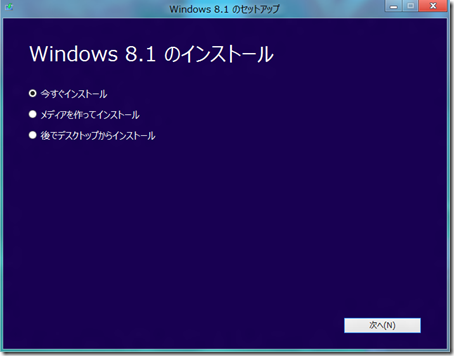
ダウンロードが終了したら「後でデスクトップからインストール」を
選択して「次へ」をクリックして終了します。
ei.cfgファイルを作る
「sources」フォルダにei.cfgファイルを作成します。
ei.cfgファイルとはエディションを判断する情報です。
Windows8.1 Proの場合は以下の情報です。
[EditionID]
[Channel]
Retail
[VL]
0
作成方法
メモ帳を開き、上のテキストを記入して「ei.cfg」というファイル名で保存すればOKです。
作成の際は拡張子を表示させておいてください。
理由は、拡張子を表示しない状態で「名前を付けて保存」を行うとファイル名が
「ei.cfg.txt」となっていても「ei.cfg」と表示されるからです。
ファイル名は「ei.cfg」ですので「.cfg」が拡張子となります。
拡張子の表示方法の記事はこちら→Windows8 拡張子 表示
sourcesフォルダに移動させる
sourcesフォルダは隠しフォルダですので検索するか、隠しフォルダを
表示出来るように変更しておく必要があります。
場所は通常ですとC:\ESD¥Windows\sourcesにあります。
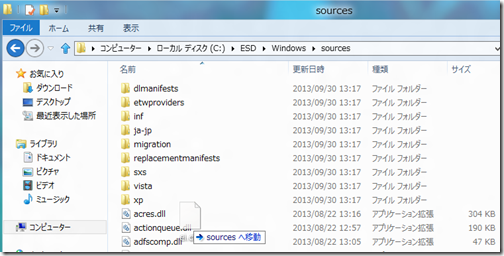
フォルダーを見つけたら「ei.cfg」を「sources」に移動させます。
これでメディアを作る準備は完了です。
メディアを作る
DVDやUSBメモリでインストールメディアを作成します。
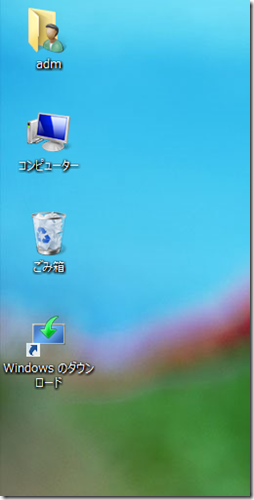
デスクトップに「Windowsのダウンロード」のアイコンが
出来ていますのでクリックして起動させます。
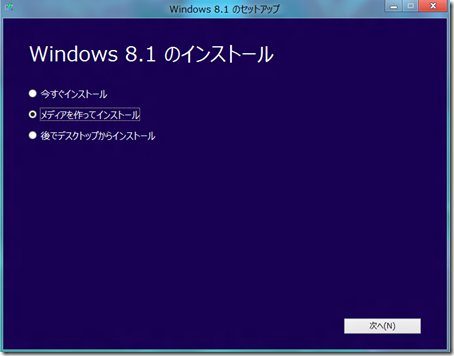
「メディアを作ってインストール」を選択して「次へ」をクリックします。
ここで選択したメディアを作成した後でも、デスクトップから
プログラムを起動させれば別のメディアも作成できますのでどちらを
選択しても問題ありません。
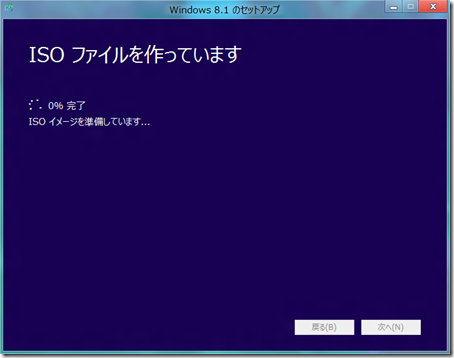
ISOファイルを選択して「次へ」をクリックするとISOの作成が始まります。
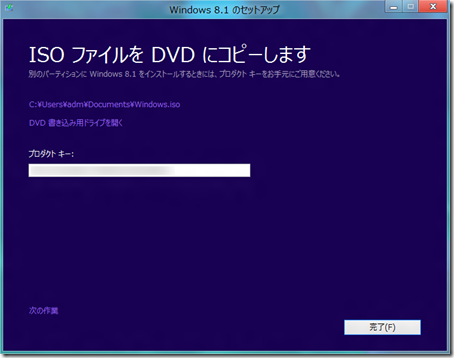
ISOファイルの作成が終わるとプロダクトキーとISOファイルの保存場所が
表示されますので確認して「完了」をクリックして下さい。
USBメモリに作成したい場合は3GB以上のUSBフラッシュメモリを
準備して作成すればOKです。
まとめ
Windows8のダウンロードの時もそうでしたが今回もダウンロードした
PCのbit数と同じbit数のISOがダウンロードされますので両方欲しい場合は
32bitと64bitのPCを準備すれば手に入ります。
実際に両方ダウンロードできましたので間違いないです。
今回はWindows8のPCでダウンロードしましたがWindows8.1に
アップデートしたPCではダウンロードできませんでした。
Windows7では試していませんが試してみる価値はありそうです。
これでWindows8.1をクリーンインストールできます。
2015.02.24追記
Updateが適用されたISOが簡単にダウンロードできる様になりました。
詳しくはこちらの記事を参考にしてください→Windows8.1 ISOダウンロード Update適用済み